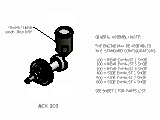通用尺寸
可以在正交视图或等轴测视图中创建通用尺寸。您选择的几何图元确定了尺寸类型和关联菜单中的可用选项。
您可以替代尺寸文本,这不会影响模型几何图元。
您可以更改尺寸的精度与公差,编辑指引线和箭头,或修改尺寸文本的内容。
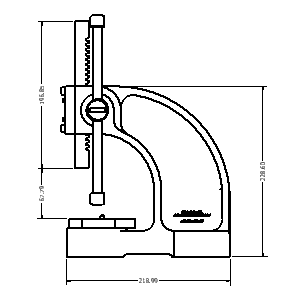
基线尺寸和基线尺寸集
创建显示基准(基线)和所选边或点之间的垂直距离的多个尺寸。所选的第一条边或第一个点是基准几何图元。您可以创建独立的尺寸或创建尺寸集。
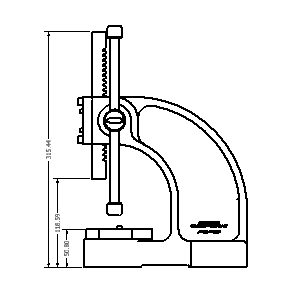
同基准尺寸和同基准尺寸集
一次性创建多个同基准尺寸。放置时,同基准尺寸会自动对齐。如果尺寸文本重叠,可以修改尺寸位置或尺寸样式。您可以创建独立的尺寸或创建尺寸集。
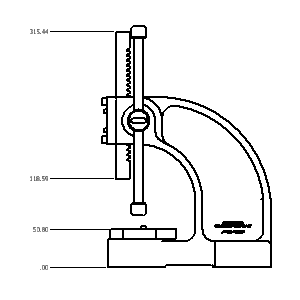
检索尺寸
显示所有模型尺寸,或仅显示与所选零件或特征相关的尺寸。选择要在工程视图中保留的尺寸。
只有与视图平面平行的模型尺寸可用。
可以修改模型尺寸以操纵零件文件。
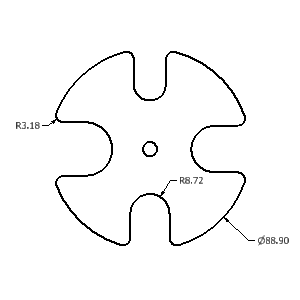
中心标记
将中心标记添加到所选的圆弧或圆。中心标记尺寸界线自动调整大小来适合几何图元。
可单独添加中心标记,也可使用自动中心线命令来添加中心标记。
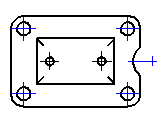
中心线
在线的中点或在圆弧或圆的圆心为所选边创建中心线。在特征形成环形阵列时创建环形中心线。
Autodesk Inventor 支持三种类型的中心线:对分、环形阵列及轴向。
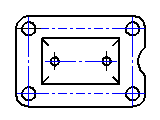
孔/螺纹注释
孔或螺纹注释显示模型的孔、螺纹和圆柱形切口拉伸特征中的信息。孔注释的样式随所选特征类型的变化而变化。
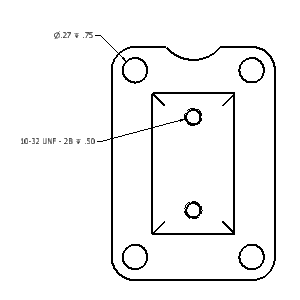
倒角注释
倒角注释包含所选模型边或所绘线的距离和角度测量值。
可以向视图和草图中的成角边附着倒角注释。倒角边和参考边可来自不同实体、模型或草图,但必须属于同一视图。
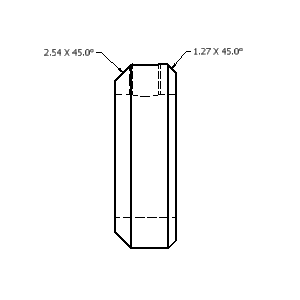
符号
有多种类型的符号可用:表面粗糙度符号、焊接符号、形位公差符号、特征标识符号、基准目标符号和基准标识符号。可以创建带有或不带有指引线的符号。
略图符号是在工程图资源中定义的,并像标准符号一样放置。它们用于定义 Autodesk Inventor 中不可用的自定义符号。
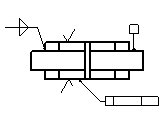
折弯注释
折弯注释向钣金折弯、轮廓旋转和示意折弯线添加制作信息。折弯注释可添加到钣金零件的展开模式视图中。
折弯注释与所选的折弯中心线关联。折弯注释的默认放置位置在选定折弯中心线的上方。它将折弯文本约束到中心线的中点,并按照“尺寸样式”中的“原点偏移”值进行偏移。
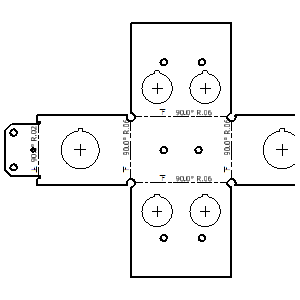
冲压注释
冲压注释包含与冲压特征相关的数据:例如,冲压 ID、冲压角度、冲压方向、冲压深度、数量注释等。
冲压注释可添加到钣金零件的展开模式视图中。
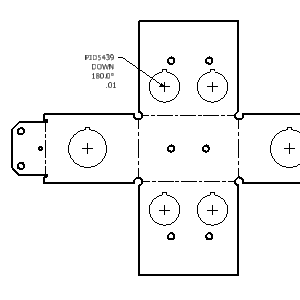
焊道
焊接焊道用于在二维视图中标记焊接特征。可以使用“焊道”命令手动添加焊接焊道。使用关联菜单上的“获得模型标注”>“获得焊接标注”,可以从焊接特征自动添加它们。
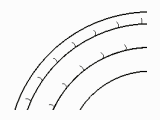
端部填充
端部填充用于表示指示焊道端部的填充区域。可使用“端部填充”命令手动添加,或使用“获得模型标注”>“获得焊接标注”从焊接件模型自动添加。
通过对象特性更改端部填充外观。
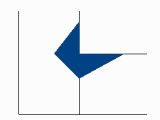
引出序号
引出序号是注释标志,可以标识明细栏中列出的项目。可在工程视图中为所有零部件单独放置或自动放置引出序号。可以在一个自定义零件被添加到明细栏之后为其添加引出序号。
可使用关联菜单中的“编辑引出序号”来替代引出序号的形状和值。可以使用关联菜单上的附着引出序号选项,将引出序号合并为使用一条指引线。
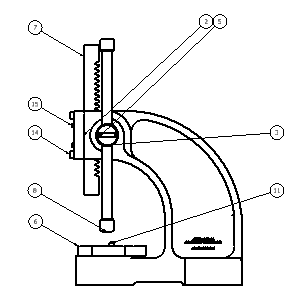
明细栏
明细栏显示部件 BOM 表中保存的数据。可修改明细栏,以使其包含其他列或替代的值。可从工程图文件或部件文件修改 BOM 表数据。
可向明细栏添加自定义零件,以包含未造型的条目(例如油漆或润滑脂)。
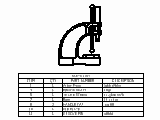
表
可以创建常规表、配置表或折弯表。
可以创建常规表或配置表。
常规表可具有默认的行数和列数,您也可以自定义表的大小。常规表可以参考 .xls、.xlsx 或 .csv 文件,您还可以输入所需的任意其他类型的数据。
在 iPart 和 iAssembly 的工程图中,配置表行表示工厂的成员。 可以指定要包含在配置表中的列,例如成员之间不同的排除状态和值。
如果钣金零件是表的来源,则要创建折弯表。折弯表包含折弯数据,例如角度和半径。
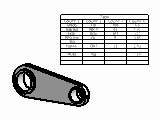
孔参数表
孔参数表显示模型中孔特征的尺寸和位置。添加孔参数表时,每个单独的孔会接收孔标志,并向表中添加相应的行。
也可以通过编辑孔参数表来向表中添加中心标记、冲压特征和圆柱形切口拉伸。
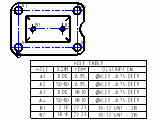
修订表和修订标签
修订表包含有关设计更改的信息。可为整个工程图文件或单张图纸创建修订表。
修订标签用于标记被设计修订更改的对象。标签的默认修订级别是表中的最新修订。可使用关联菜单更改标签的修订级别。
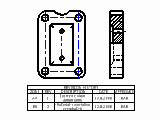
文本或指引线文本
使用“文本”来向工程图添加通用注释。通用注释不附着到工程图中的任何视图、符号或其他对象上。
使用“指引线文本”向工程图中的对象添加注释。如果向视图中的几何图元附着指引线,则当移动或删除该视图时也将移动或删除该注释。
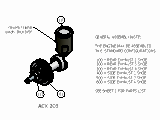
文本或指引线文本
使用“文本”来向工程图添加通用注释。通用注释不附着到工程图中的任何视图、符号或其他对象上。
使用“指引线文本”向工程图中的对象添加注释。如果向视图中的几何图元附着指引线,则当移动或删除该视图时也将移动或删除该注释。